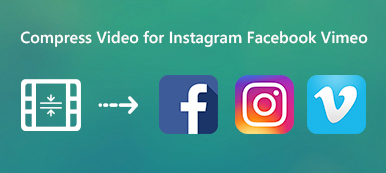Dank der ständigen Verbesserungen der iPhone-Kamera können Sie jetzt problemlos qualitativ hochwertige Videos mit den hervorragenden Aufnahmemöglichkeiten aufnehmen. Allerdings sind Videos in höherer Qualität tendenziell größer. Sie beanspruchen mehr Speicherplatz auf dem iPhone. Und was noch schlimmer ist: Es ist schwieriger, große Videoclips zu teilen oder zu versenden. Sie fragen sich vielleicht So komprimieren Sie ein Video auf dem iPhone.
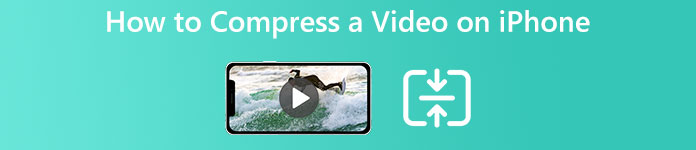
Viele Videokompressoren können Ihnen dabei helfen, die Videodateigröße auf Ihrem iPhone zu reduzieren. Einige können die Videogröße verkleinern, ohne viel Qualität zu verlieren. Hier in diesem Beitrag möchten wir Ihnen drei Möglichkeiten vorstellen, wie Sie eine iPhone-Videodatei kleiner machen können.
- Teil 1. Reduzieren Sie die Videogröße auf dem iPhone
- Teil 2. Online-Methode zum Komprimieren eines Videos auf dem iPhone
- Teil 3. Verkleinern Sie ein iPhone-Video mit der Video Compressor App
- Teil 4. Häufig gestellte Fragen zum Komprimieren eines Videos auf dem iPhone
Teil 1. So reduzieren Sie die Videoaufnahmegröße auf einem iPhone
Das Reduzieren der Aufnahmegröße in der Filmphase ist eine einfache Möglichkeit, ein Video auf dem iPhone zu komprimieren. Sie können die Kameraeinstellungen anpassen und eine relativ niedrigere Auflösung für die Aufnahme auswählen. Sie sollten wissen, dass Ihr aufgenommener iPhone-Videoclip automatisch kleiner wird, wenn Sie ihn mit einer niedrigeren Auflösung aufnehmen.
Schritt 1 Öffnen Sie Ihre iPhone-Einstellungs-App, scrollen Sie nach unten, um die zu finden Kamera Option, und wählen Sie sie aus.
Schritt 2 Wenn Sie die Hauptschnittstelle der Kamera aufrufen, können Sie auf tippen Video aufnehmen und wählen Sie dann eine niedrigere Videoqualität für die Aufnahme. Neben der Videoauflösung können Sie auch andere Einstellungen wie HDR Video und Auto FPS anpassen, um die Dateigröße Ihres aufgezeichneten Videos auf einem iPhone zu reduzieren.
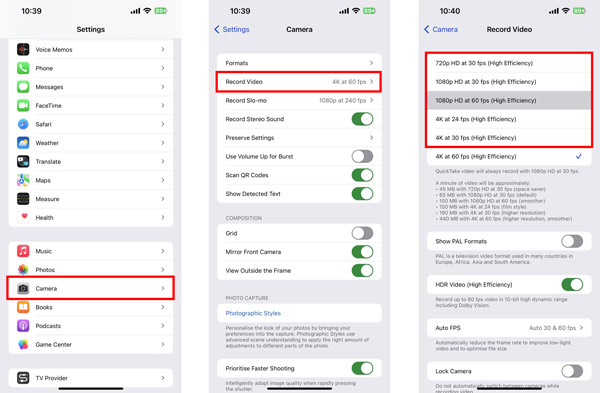

4,000,000+ Downloads
Speziell entwickelter Videokompressor zum Komprimieren von iPhone-Videos.
Verkleinern Sie die Dateigröße eines Videos, passen Sie Auflösung, Bitrate, Format und mehr an.
Unterstützt 8K/5K/4K, 1080p/720p HD und SD-Videos in allen gängigen Formaten.
Bieten Sie viele Funktionen zum Bearbeiten von Videos, Anpassen von Effekten und Verbessern der Qualität.

Teil 2. So komprimieren Sie Videos auf dem iPhone mit einem Online-Videokompressor
Wenn Sie die Größe Ihres iPhone-Videos reduzieren müssen, können Sie sich auf einige kostenlose Online-Videokomprimierer verlassen. Sie können Ihnen dabei helfen, einen Videoclip auf verschiedenen Geräten zu komprimieren, darunter Mac, Windows PC, iPhone und Android-Telefone. Hier empfehlen wir dringend die einfach zu bedienende Clideo Videokompressor um ein Video auf Ihrem iPhone zu komprimieren.
Schritt 1 Gehen Sie auf dem iPhone zu Safari und navigieren Sie zu Clideo Compress-Video Seite. Sie können zuerst die offizielle Clideo-Website aufrufen und auf tippen Komprimieren Möglichkeit, schnell online auf den kostenlosen Videokompressor zuzugreifen.
Schritt 2 Tippen Sie auf die Datei auswählen Schaltfläche, um Ihren iPhone-Videoclip auszuwählen und hochzuladen. Sie dürfen auch eine Videodatei von Google Drive oder Dropbox komprimieren.
Schritt 3 Der kostenlose Online-Videokompressor Clideo bietet eine einfache Möglichkeit, die Dateigröße eines Videos auf Ihrem iPhone automatisch zu reduzieren. Die Videokomprimierung wird gestartet, sobald das Video hochgeladen wird. Sie können die Dateigrößen des Quellvideos und des komprimierten Videos sehen. Darüber hinaus können Sie auf das Play Schaltfläche, um eine Vorschau des komprimierten Videos anzuzeigen. Wenn Sie mit dem Ergebnis zufrieden sind, können Sie tippen Herunterladen um es auf Ihrem iPhone zu speichern.
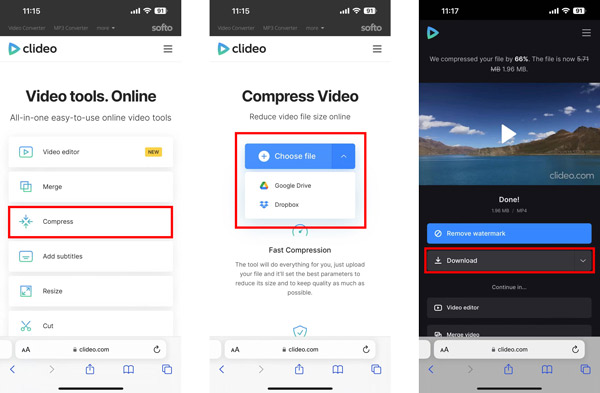
Dieses kostenlose Clideo Videokompressor online fügt Ihrem komprimierten Video ein Wasserzeichen hinzu. Sie müssen auf eine kostenpflichtige Version upgraden, um das Wasserzeichen zu entfernen.
Teil 3. So machen Sie ein iPhone-Video mit der Video Compressor App kleiner
iOS hat keine Funktion, um ein Video direkt auf einem iPhone zu komprimieren. Wenn Sie die Dateigröße Ihres Videoclips verkleinern möchten, finden Sie im App Store einige Videokomprimierungs-Apps von Drittanbietern. Hier nehmen wir das beliebte Videos komprimieren und die Größe von Videos ändern app als Beispiel, um Ihnen zu zeigen, wie Sie ein iPhone-Video verkleinern können.
Schritt 1 Öffnen Sie den App Store und suchen Sie nach der App Compress Videos & Resize Video. Wenn Sie es gefunden haben, tippen Sie auf Erhalten Sie Schaltfläche, um es kostenlos auf Ihrem iPhone zu installieren. Öffnen Sie diese Videokomprimierungs-App und erteilen Sie ihr die Berechtigung, auf Ihre iPhone-Videos zuzugreifen.
Schritt 2 Zylinderkopfschrauben Wählen Sie Zu komprimierende Videos aus Schaltfläche, um den Videoclip hinzuzufügen, den Sie komprimieren möchten. Sie können die Bildrate und die Videoabmessungen verringern, um die Dateigröße zu verringern.
Schritt 3 Tippen Sie auf die Komprimieren Taste, um Ihren Vorgang zu bestätigen. Wenn das Video komprimiert ist, können Sie die endgültige Videogröße anzeigen und auf Ihrem iPhone speichern.
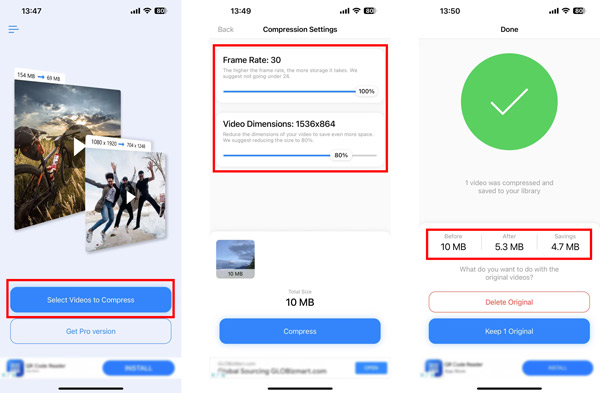
Teil 4. Häufig gestellte Fragen zum Komprimieren einer Videodatei auf dem iPhone
Kann ich die Videodateigröße auf meinem iPhone mit iMovie reduzieren?
iMovie bietet viele nützliche Funktionen zum Bearbeiten und Erstellen von Videos auf Ihrem iPhone. Es verfügt jedoch nicht über eine spezielle Videokomprimierungsfunktion. Darüber hinaus können Sie die Ausgabevideoauflösung nicht anpassen, um die Dateigröße eines Videos zu verringern.
Wie komprimiert man ein Video kostenlos online?
Wenn Sie es vorziehen, ein Video mit einem Online-Tool zu komprimieren, können Sie das berühmte verwenden Kostenloser Videokompressor. Es ermöglicht Ihnen, Videos in häufig verwendete Formate zu komprimieren und dabei die Quellqualität beizubehalten.
Wie kann man ein Video auf dem Mac schnell komprimieren?
Sie können die Videogröße auf Ihrem Mac ganz einfach über QuickTime reduzieren. Sie können Ihre Videodatei im QuickTime Player öffnen, auf das obere Menü Datei klicken, die Option Exportieren als aus der Dropdown-Liste auswählen und dann eine niedrigere Auflösung auswählen, um das Video zu exportieren. Auf diese Weise können Sie ganz einfach Komprimieren Sie ein Video auf deinem Mac.
Fazit
Es ist ein weit verbreiteter Bedarf, Videos zu komprimieren und ihre Dateigröße zu verringern. Dieser Beitrag beschreibt drei verschiedene Lösungen für Komprimieren Sie ein Video auf dem iPhone. Sie können Ihren bevorzugten Videokompressor auswählen, um Ihr iPhone-Video zu verkleinern.